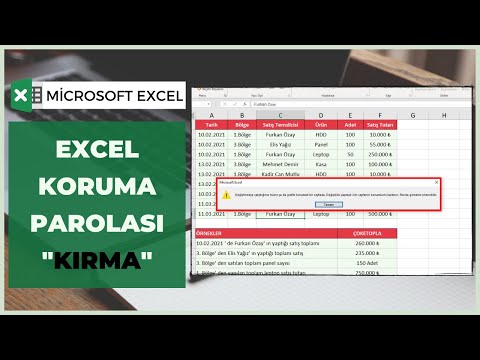Makale, MPLAB IDE v8.56'da bir resmi programlamak için bir projenin nasıl oluşturulacağı konusunda basit bir kılavuz sağlar.
adımlar

Adım 1. MPLAB IDE v8.56'yı açın

Adım 2. 'Projeler' sekmesinden, ilk 'Proje Sihirbazı' seçeneğini seçin

3. Adım. Görünen karşılama penceresinde 'İleri'ye tıklayın

Adım 4. Projenizi programlamanız veya oluşturmanız gereken istediğiniz PIC'yi seçin ve 'İleri'ye tıklayın.

Adım 5. İhtiyaç duyduğunuz aktif araç takımını seçin; verilen araç takımları listesi arasında (Yüklenmişse, genellikle HI-TECH Evrensel takım takımı tercih edilir)

Adım 6. Listelenen ToolSuite içeriğinin programlama ihtiyaçlarınıza uygun bir derleyici içerip içermediğini kontrol edin (HI-TECH Evrensel araç takımı durumunda "HI-TECH ANSI C Derleyicisi") ve 'İleri'ye tıklayın

Adım 7. İstediğiniz yerde, istediğiniz adla yeni bir proje dosyası oluşturun

Adım 8. Proje dosyasının '*.mcp' formatında kaydedilmesine dikkat edin ve 'İleri'yi tıklayın.

Adım 9. Bir sonraki pencerede, gerekirse yeni projenize eklemek istediğiniz dosyaları ekleyin
yoksa 'İleri'yi tıklayarak bu adımı atlayın.

Adım 10. Şimdi 'bitir'e tıklayın ve yeni projeniz oluşturulur

Adım 11. Şimdi 'Dosya' sekmesinden 'Yeni' seçeneğini seçin

Adım 12. 'Dosya' sekmesinden 'Farklı Kaydet' seçeneğini seçin ve yeni dosyayı, 'farklı kaydet' seçeneğinden uygun bir seçeneği seçerek projeyi oluşturduğunuz klasöre kaydedin (hangi program türüne bağlı olarak). yapıyoruz)
- Örnek: C'de programlama yapıyorsanız C Kaynak Dosyaları
- Montaj Kaynak Dosyaları, ASSEMBLY dilinde programlama yapıyorsanız vb…

Adım 13. 'Proje' sekmesine gidin ve 'Projeye Dosya Ekle' seçeneğini seçin ve önceki adımda kaydedilen dosyayı ekleyin